Claude Code 神级操作大揭秘:这些隐藏功能让编程效率暴增10倍!
Claude Code 简直强到离谱!!!
这段时间一直在玩 Claude Code,越用越上头。不仅编程能力极其强悍,更是带来人机交互的新范式。用得越久越发现,它远不只是一个写代码的 AI。
趁机系统地梳理了 Claude Code 在开发场景下的 31 个关键功能,从基础指令到上下文压缩、从代码辅助到 GitHub 自动化,很多用法都超出了 AI 写代码的传统理解。
这篇文章既是一次全面整理,也是一份实战总结。建议收藏,慢慢拆解。
一、基础操作
安装 VS Code 或 Cursor 插件
因为 Claude Code 是运行在终端的,编辑文件不太方便,所以你可以在 IDE 中(VS Code、Cursor、JetBrains 等)中安装 Claude Code 插件,安装后可以快速启动 Claude Code。实现 IDE 和 Claude Code 协同工作。
常用指令
下面这些是 Claude Code 日常使用中最重要的命令,建议全部掌握:
| 命令 | 功能 | 示例 |
|---|---|---|
| claude | 启动交互模式 | claude |
| claude “task” | 运行一次性任务 | claude “fix the build error” |
| claude -p “query” | 运行一次性查询,然后退出 | claude -p “explain this function” |
| claude -c | 继续最近的对话 | claude -c |
| claude -r | 恢复之前的对话 | claude -r |
| claude commit | 创建 Git 提交 | claude commit |
| /clear | 清除对话历史 | > /clear |
| /help | 显示可用命令 | > /help |
| exit 或 Ctrl+C | 退出 Claude Code | > exit |
CLAUDE.md 文件管理
Claude.md 文件就类似于 Cursor 的 Rules 文件,规定了 AI 怎样生成代码。你可以在里面指定代码风格、开发环境、仓库规范等等。
Claude.md 示例如下:
1 | |
你可以在项目根和子目录创建多个 CLAUDE.md,为每个上下文提供个性化配置。
| 文件路径 | 作用 |
|---|---|
| 项目根目录 / CLAUDE.md | 团队共享的项目级配置,提交至 Git 供所有成员使用 |
| 项目根目录 / CLAUDE.local.md | 个人本地覆盖配置,通常加入 .gitignore 避免影响他人 |
| 父目录 / CLAUDE.md | 在 Monorepo 结构中自动继承的上级配置(递归向上查找) |
| 子目录 / CLAUDE.md | 针对特定子模块 / 功能的独立配置(优先于父级配置加载) |
| ~/.claude/CLAUDE.md | 用户全局默认配置,适用于所有 Claude 会话的基线设定 |
你也可以在对话中,输入#来向 CLAUDE.md 中动态添加内容
图片处理
Claude Code 支持粘贴图片,可以让 Claude 根据图片来完成任务,例如:”根据图片设计网页” 或 “分析错误截图原因”。
快捷键说明:
- macOS: 使用
Ctrl+V粘贴图片(不是 Command+V) - Windows/Linux: 使用
Ctrl+V粘贴图片
上传后的图片不会直接显示出来,而是会用[Image #id]的占位符替代。
Safe YOLO 模式
Safe YOLO 模式是 Claude Code 的一个特殊功能,允许你在没有明确确认的情况下让 Claude 执行一些操作。
启用方式:
1 | |
在这个模式下,Claude 会:
- 自动执行一些低风险的操作
- 减少确认提示
- 提高开发效率
二、交互与会话管理
清除聊天上下文
当对话变得混乱或需要重新开始时,可以使用 /clear 命令清除当前会话的上下文。
快捷键操作
Claude Code 支持多种快捷键操作:
Ctrl+C: 中断当前操作Ctrl+D: 退出程序↑/↓: 浏览命令历史Tab: 自动补全
中断操作
如果 Claude 正在执行一个长时间运行的任务,你可以使用 Ctrl+C 来中断操作。
恢复历史会话
使用 claude -r 命令可以恢复之前的对话会话,这对于长时间开发项目非常有用。
上下文压缩
当对话变得很长时,Claude Code 会自动压缩上下文,保留最重要的信息。你也可以手动触发压缩:
1 | |
三、提示与思考策略
XML 标签结构化提示
使用 XML 标签可以让你的提示更加结构化:
1 | |
预激活:先学会,再动手
在开始编码之前,先让 Claude 理解项目结构和需求:
1 | |
强制深度思考
使用 @think 标签强制 Claude 进行深度思考:
1 | |
提供清晰的需求文档
在开始开发前,提供详细的需求文档:
1 | |
四、软件开发实践
任务拆解
将复杂任务拆解为小步骤:
1 | |
理解项目上下文
让 Claude 先理解项目:
1 | |
Linux 命令辅助
Claude 可以帮助你执行和优化 Linux 命令:
1 | |
五、成本与模型管理
模型切换
Claude Code 支持多种模型,你可以根据需要切换:
1 | |
监控 token 成本
使用 ccusage 命令监控 token 消耗:
1 | |
六、进阶功能
使用 Git worktrees 运行并行 Claude Code 会话
Git worktrees 允许你在同一个仓库中同时处理多个分支,非常适合并行开发:
1 | |
MCP(Model Context Protocol)
你可以在 Claude Code 中接入 MCP,使 Claude 能直接操作外部系统:
1 | |
MCP 服务配置
在 ~/.claude/settings.json 文件中配置 MCP 服务:
1 | |
常用 MCP 服务:
- Playwright MCP:自动化浏览器操作,网页抓取和测试
- Context7 MCP:向量数据库集成,智能搜索和检索
- PostgreSQL MCP:数据库直接操作和查询
- GitHub MCP:GitHub API 集成,仓库管理
- File System MCP:文件系统操作,批量文件处理
配置完成后,Claude 就能直接使用这些服务,无需手动调用外部工具。
Happy:Claude Code 移动端客户端
Happy 是一个革命性的移动端和网页客户端,将 Claude Code 扩展到桌面之外,让您能够在任何地方访问、监控和控制您的 AI 编程会话。
主要功能
- 多平台访问:支持 iOS、Android 和网页平台
- 端到端加密:设备之间的消息完全加密,保护代码安全
- 语音控制:通过实时语音执行实现免提编程
- 多会话管理:同时运行多个 Claude Code 实例
- 零工作流程中断:与现有工具和环境完美配合
安装和使用
1. 安装 Happy CLI
1 | |
2. 下载客户端应用
- iOS 应用:App Store 下载
- Android 应用:Google Play 下载
- 网页应用:在线访问
- 桌面端:与您现有的 Claude Code 设置无缝配合
3. 快速开始
1 | |
工作原理
Happy 使用三组件架构:
- CLI 程序:在计算机上运行,包装 Claude Code 并加密会话数据
- 移动端/网页应用:从服务器接收加密数据,提供监控和控制界面
- 中继服务器:在计算机和移动设备之间传递加密消息
使用场景
- 移动监控:在午休或通勤期间检查 Claude 在项目上的进展
- 语音驱动开发:在无法打字的情况下免提编程
- 多设备工作流程:在桌面开始编程,在移动设备上继续
- 远程开发:在任何有互联网连接的地方访问开发环境
CUI:Claude Code Web UI
CUI 是一个现代化的 Claude Code 代理 Web UI,允许您在任何浏览器中访问 Claude Code,支持并行后台代理和任务管理。
主要功能
- 现代设计:精美的响应式 UI,可在任何地方工作
- 并行后台代理:同时流式处理多个会话
- 任务管理:访问所有对话并分支/恢复/归档它们
- 推送通知:当代理完成时获得通知
- 语音听写:由 Gemini 2.5 Flash 提供精确的语音听写
安装和启动
1 | |
使用方法
- 启动服务器:运行
cui命令启动 Web UI - 浏览器访问:在浏览器中打开
http://localhost:3000 - 创建任务:点击”New Task”创建新的 Claude Code 会话
- 并行处理:同时运行多个任务,每个任务独立运行
- 任务管理:查看、暂停、恢复或删除任务
高级功能
- 语音听写:配置 Gemini API 密钥启用语音输入
- 远程访问:配置网络访问以支持远程使用
- 任务分支:从现有对话创建新的分支
- 任务归档:保存和恢复历史任务
配置选项
在 ~/.cui/config.json 中配置:
1 | |
使用场景
- 多项目管理:同时处理多个不同的开发任务
- 团队协作:团队成员可以查看和参与 Claude Code 会话
- 远程工作:在任何地方通过浏览器访问 Claude Code
- 任务监控:实时监控长时间运行的编程任务
任务完成提示配置
在 ~/.claude/settings.json 文件中配置任务完成后的提示功能:
声音提示配置:
1 | |
Telegram 消息提示配置:
1 | |
配置说明:
YOUR_CHAT_ID:替换为你的Telegram聊天IDYOUR_BOT_TOKEN:替换为你的Telegram Bot Token- 可以同时配置声音和消息提示
- 支持自定义提示音效和消息内容
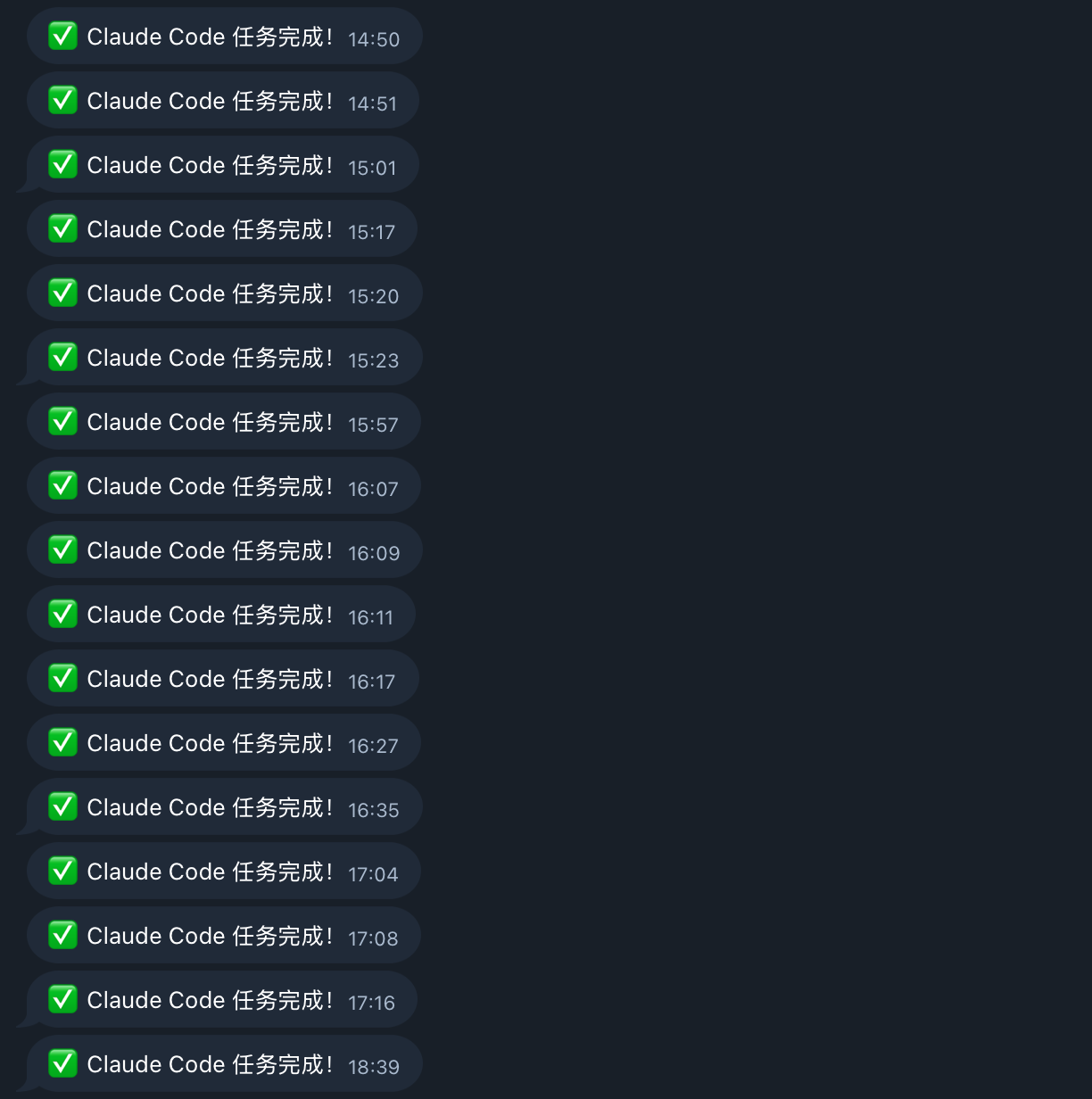
Claude Code GitHub Action
Claude Code GitHub Actions 是一套 AI 驱动的 GitHub 自动化工具:
1 | |
安装完成后,你可以在 PR 或者 issue 中 @claude,让它完成指定任务:
@claude implement this feature based on the issue description@claude how should I implement user authentication for this endpoint?@claude fix the TypeError in the user dashboard component
将 Claude 当作用作类 Unix 程序
Claude 可以像一个普通的 Unix 命令行工具那样,融入你的开发流程中:
1 | |
你甚至还可以把 Claude 加入构建脚本,作为代码审查工具运行:
1 | |
自定义命令功能
Claude Code 支持创建自定义命令,让你可以快速执行常用的复杂任务。这些命令可以包含详细的提示词和参数,大大提升开发效率。
创建自定义命令
在 ~/.claude/commands/ 目录下创建 .md 文件来定义自定义命令:
1 | |
修复Bug命令示例
创建 ~/.claude/commands/bug-fix.md 文件:
1 | |
使用自定义命令
创建命令后,可以通过以下方式使用:
1 | |
更多自定义命令示例
代码审查命令 (~/.claude/commands/code-review.md):
1 | |
API设计命令 (~/.claude/commands/api-design.md):
1 | |
测试生成命令 (~/.claude/commands/generate-tests.md):
1 | |
命令参数说明
$ARGUMENTS:用户传入的参数内容- 命令文件支持 Markdown 格式
- 可以包含复杂的提示词和格式化要求
- 支持多语言输出设置
管理自定义命令
1 | |
自定义命令功能让 Claude Code 变得更加个性化和高效,特别适合团队开发中的标准化工作流程。
国内用户使用建议
代理平台推荐
对于国内用户,直接使用 Claude Code 可能会遇到网络访问和费用问题。经过一段时间的使用测试,推荐使用国内代理平台:
平台地址:Claude 代理平台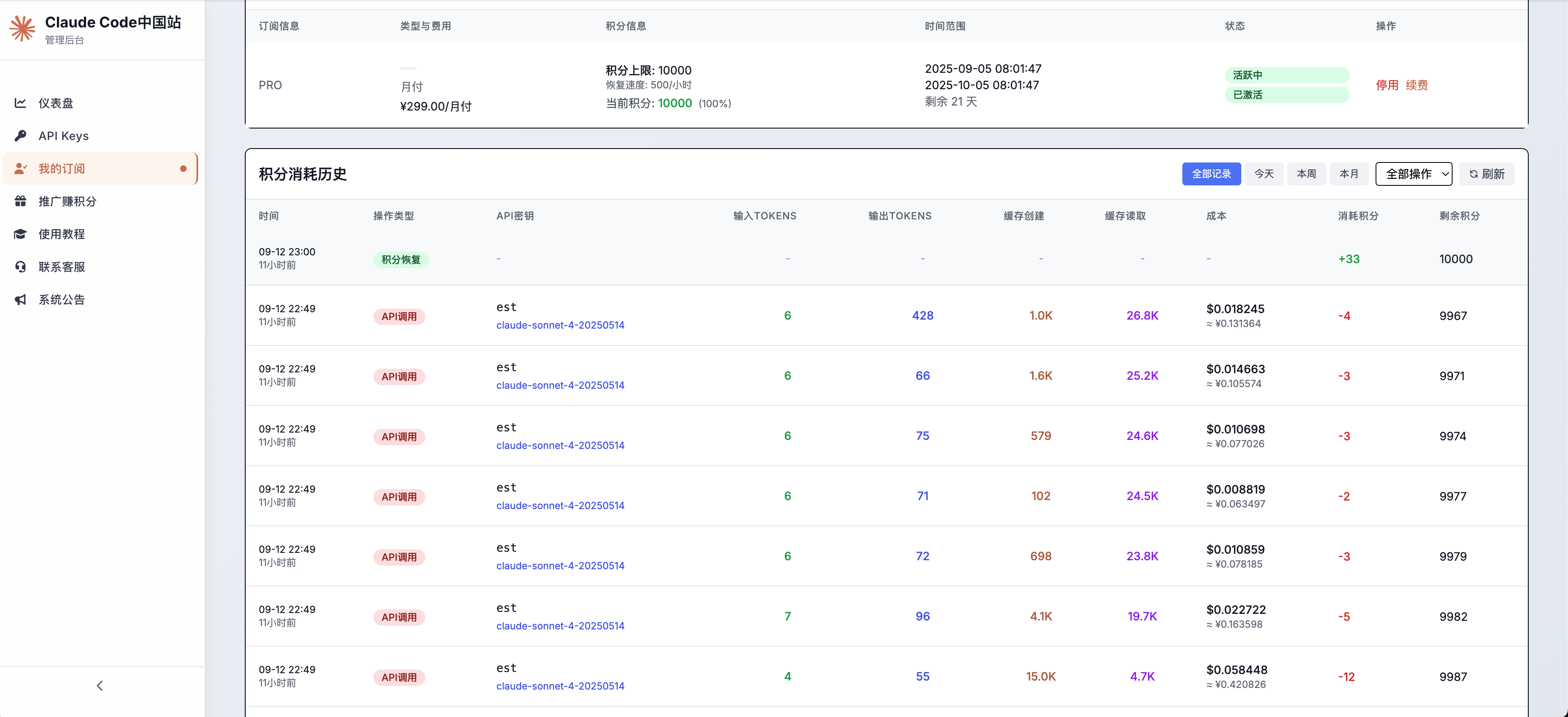
使用优势
- 费用优势:月费约300元,比直接使用官方API便宜很多
- 网络稳定:无需折腾网络配置,直接可用
- 费用可控:不用担心账单爆表,适合重度用户
- 使用稳定:经过长期使用测试,稳定性良好
适用场景
- 重度用户:每天使用十几个小时的开发者
- 成本敏感:希望控制AI使用成本的团队
- 网络受限:无法稳定访问国外服务的用户
- 长期使用:需要持续稳定服务的项目
注意事项
- 选择代理平台时建议先试用,确认稳定性
- 定期备份重要代码,避免平台变更风险
- 关注平台更新,及时调整配置
总结
Claude Code 不仅仅是一个 AI 编程助手,更是一个完整的开发环境。通过掌握这 31 个核心功能,你可以:
- 提高开发效率:自动化重复任务,快速生成代码
- 改善代码质量:AI 辅助代码审查和优化
- 简化项目管理:智能任务拆解和进度跟踪
- 增强团队协作:统一的代码风格和开发规范
建议从基础功能开始,逐步掌握高级特性。记住,Claude Code 的强大在于人机协作,而不是完全替代人类开发者。
参考链接:
如果文章对你有帮助,欢迎点击上方按钮打赏作者,更多功能请访问博客站
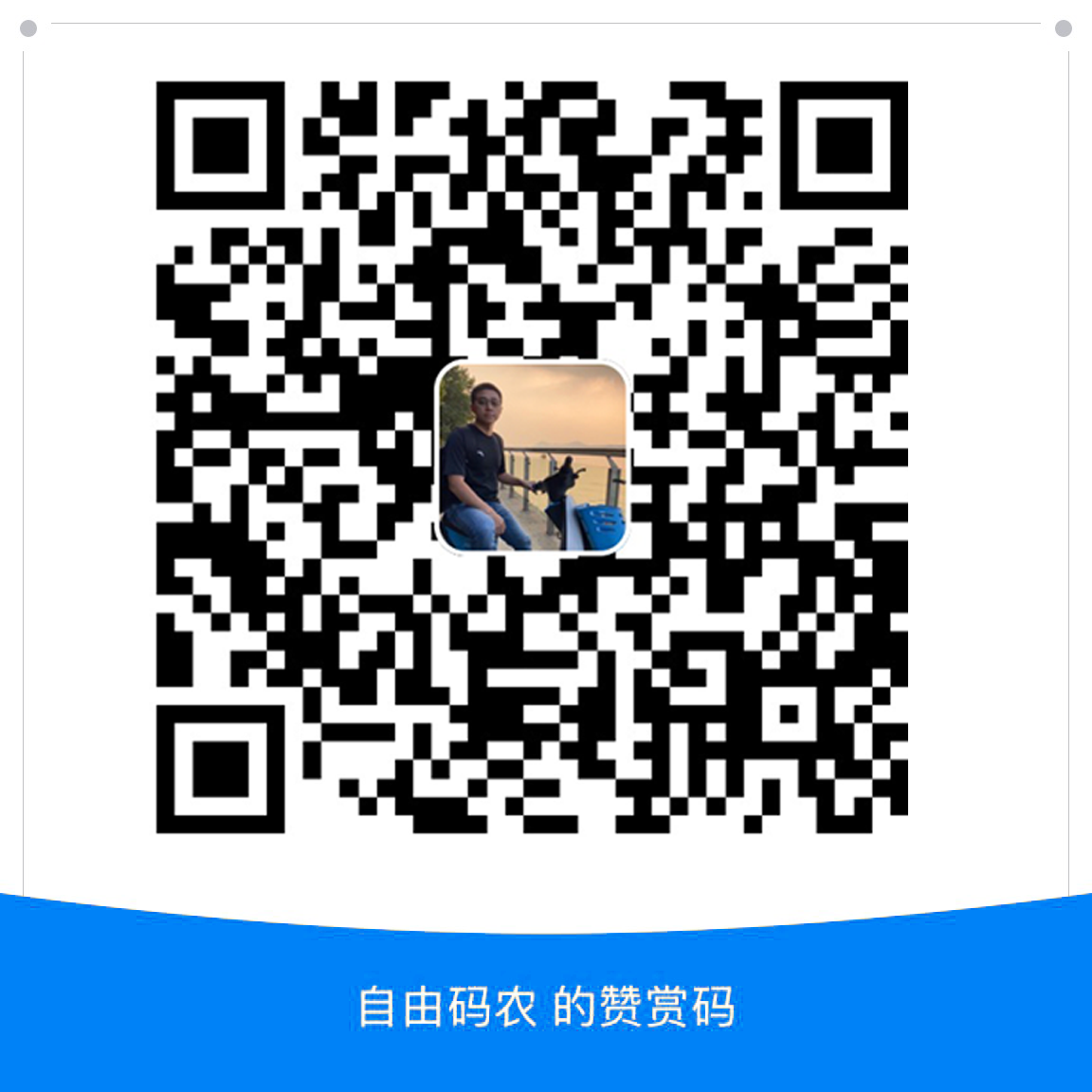 支付宝打赏
支付宝打赏 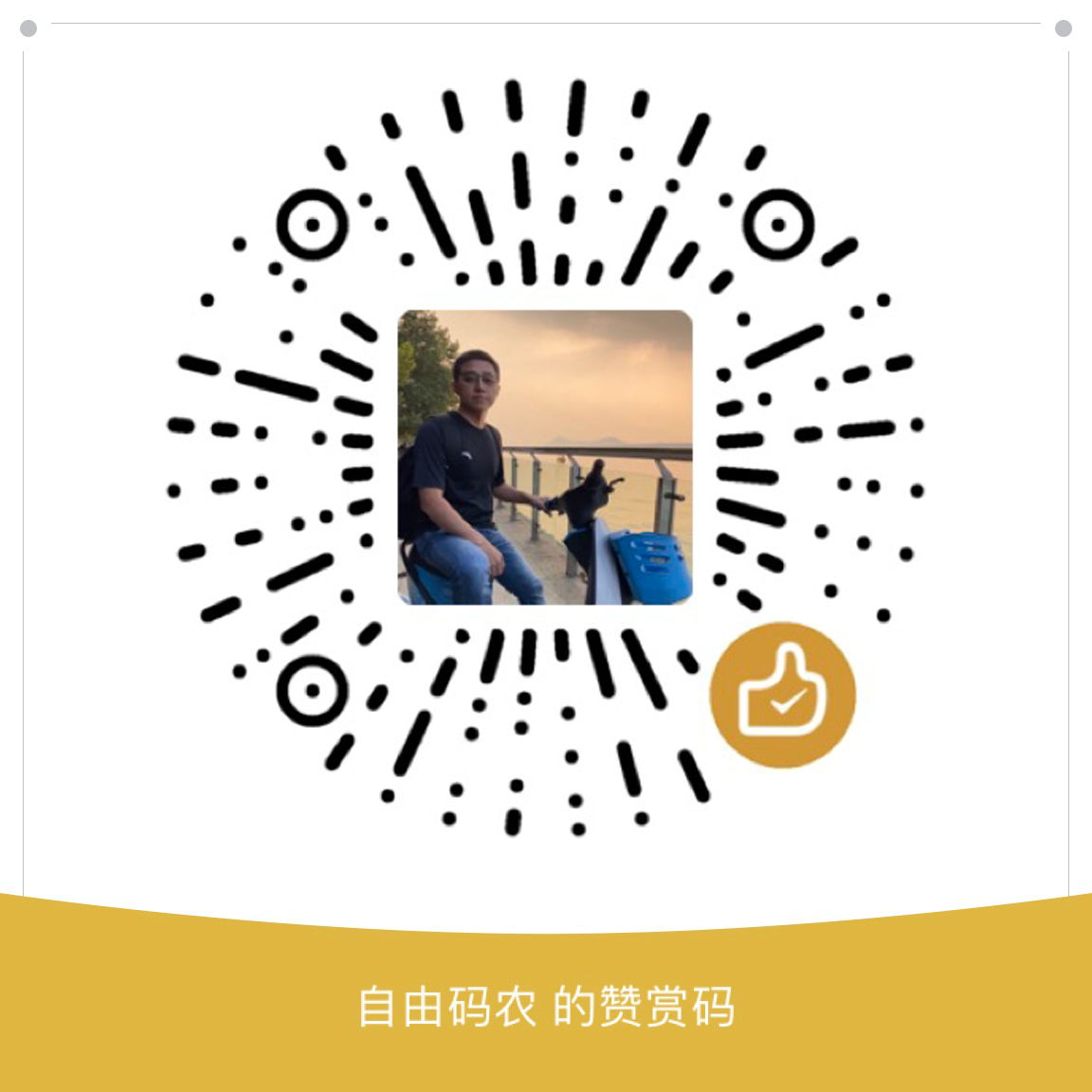 微信打赏
微信打赏